Вы всегда хотите оставаться на связи в любой точке мира. Но есть одна вещь, с которой вы должны быть осторожным: roaming. Хотя его концепция обширна и охватывает все типы беспроводных технологий, включая сети Wi-Fi, в этом случае roaming относится к использованию зон покрытия другой сети.
В принципе, если у вас есть контракт с сотовой компанией в вашей стране, и вы хотите выехать за границу и звонить, отправлять сообщения или использовать Интернет с вашим 2G, 3G или 4G-соединением, ваш телефон должен использовать соединения, доступные у местных поставщиков.
Эта технология полезна, потому что она позволяет легко использовать ваш телефон и SIM-карту в других странах.
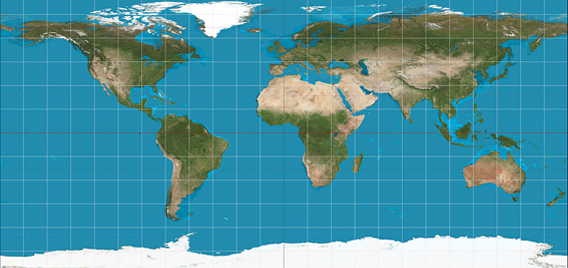
С помощью roaming вы можете общаться из любой страны
Содержание:
- Как подключить роуминг?
- Android
- IOS
- Windows Phone
- BlackBerry
- Roaming легко контролировать
- Видео
Как подключить роуминг?
Существует два способа включить и отключить roaming на вашем мобильном устройстве. Один из способов – поговорить с вашим сетевым провайдером, а другой – настроить его вручную в телефоне.
Если вы предпочитаете не делать это вручную, посмотрите официальный сайт вашего сетевого провайдера или позвоните по номеру своего обслуживания. Иногда служба включена по умолчанию, в противном случае вам придется попросить их включить ее. То же самое относится и к противоположному случаю, если вы хотите его отключить.
Ниже я покажу вам, как отключить роуминг на вашем:
- Android;
- iPhone;
- Windows Phone;
- Blackberry.
Android
Чтобы проверить, включен или отключен роуминг на вашем телефоне Android, перейдите в «Настройки» > «Беспроводные сети» > «Дополнительно» > «Мобильные сети» и посмотрите, проверена ли опция данных roaming.
Убедитесь, что вы отменили проверку, если вы не хотите использовать roaming. Разумеется, вы также должны снять флажок «Включить данные» .
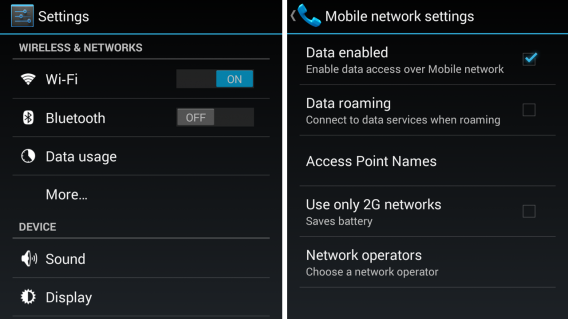
Еще один интересный вариант – ограничить потребление мобильных данных, чтобы избежать шока при поступлении счета. Перейдите в «Настройки» > «Беспров. сети» > «Использ. данных» и включите опцию «Установить ограничение на переносные данные». Затем вы можете установить предел в приведенной ниже таблице.
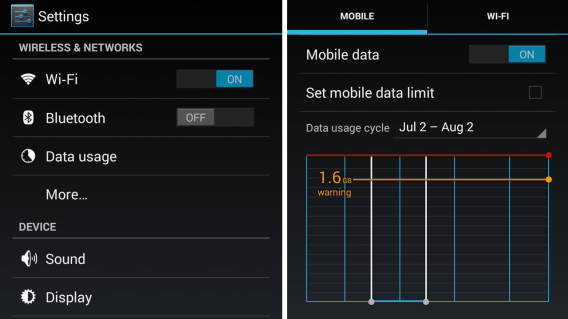
Если у вас есть сетевой провайдер, который предлагает доступные скорости роуминга, вам нужно перейти в тот же раздел Настройки > Беспровод. сети > Доп. > Моб. сети , а затем Сетевые операторы. После сканирования он покажет доступные сетевые провайдеры.
IOS
Чтобы отключить roaming на устройстве iOS, будь то айфон или iPad с 3G-соединением, вам нужно перейти в «Настройки» > «Сотовая связь» и отключить параметры сотовой передачи данных и данных.
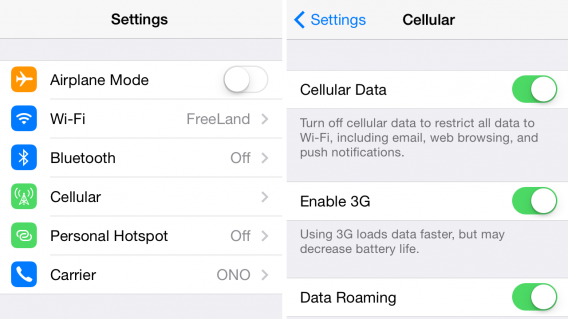
При использовании роуминга вы можете ограничить приложения, использующие мобильные данные. В том же разделе «Настройки» > «Сотовая связь» прокрутите страницу вниз до тех пор, пока вы не перейдете к «Использовать сотовые данные для раздела».
Здесь вы увидите список приложений, которые используют Интернет. Отмените проверку тех, что вам не понадобятся в вашей поездке (особенно в играх). Приложения будут работать, но не будут отправлять и получать данные.
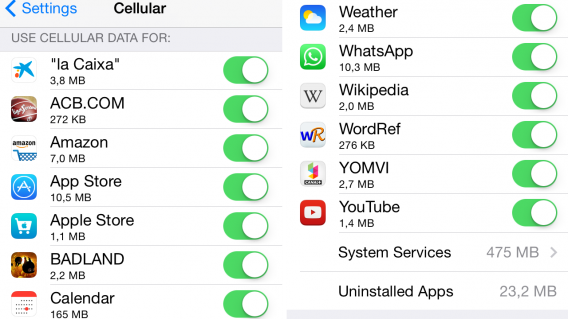
Другая возможность заключается в том, что вы уже знаете, какой поставщик услуг сети предлагает самый дешевый роуминг-сервис. В этом случае перейдите в «Настройки» > «Перевозчик», и вы сможете выбрать конкретного поставщика сети. Просто отключите параметр «Автоматический» и подождите, чтобы просмотреть список доступных операторов в этой области (для отображения полного списка может потребоваться до двух минут).
Windows Phone
Используя Windows Phone, вы также можете включить и отключить роуминг.
Для этого перейдите в список приложений и перейдите в:
- Настройки
- Мобильная сеть и SIM
- Параметры роуминга данных.
BlackBerry
На главном экране откройте «Настройки»> «Сетевые подключения»> «Мобильная сеть».
Если селектор мобильной сети равен O, измените его на I, а в раскрывающемся меню, которое появляется, измените параметр Службы роуминга данных на O (выкл.) или I (вкл.).
Roaming легко контролировать
Как вы могли увидеть, включить или отключить роуминг на вашем смартфоне относительно просто, хотя это не так очевидно в настройках телефона, как вы могли ожидать.
Самый быстрый способ – напрямую настроить устройство (посредством вызова службы поддержки клиентов или с помощью руководств на официальном веб-сайте), при условии, что поставщик сети предоставит вам эту возможность.
В любом случае, если вам не нужна эта служба, отключите ее. Если вам это нужно, попробуйте снизить стоимость, используя только те приложения, которые вам действительно нужны в вашей поездке.
Видео
Из этого видео вы узнаете, как настроить в роуминге мобильный интернет.
Что делать, если в роуминге не ловит сеть и/или не работает интернет?
- Убедитесь, что у вас подключены услуги роуминга.
- Проверьте настройки телефона. В настройках мобильной сети должен быть включён роуминг.
- Если всё подключено, но сеть не работает в автоматическом режиме, попробуйте выбрать оператора вручную.
Чтобы оставаться на связи за границей, заранее проверьте настройки телефона, подключённые услуги и пополните баланс.
В международном роуминге вы можете обратиться в Центр поддержки клиентов по номеру +7 (495) 797-27-27 (звонок бесплатный для абонентов билайна).

Поможем подобрать выгодный тариф для вашего бизнеса
У всех нас проблемы с сигналом во время праздников. Это может расстраивать, потому что многие из нас хотят без проблем наслаждаться отпуском. Сотовые операторы редко могут помочь вам в этой ситуации, так как вы не можете с ними связаться. Множество развлекательных центров, баров, ресторанов, торговых центров, аэропортов, почти везде, где у вас теперь есть доступ к Wi-Fi. Благодаря этому у вас всегда будет доступ в Интернет, где вы сможете найти помощь. Ниже мы предоставили пошаговое руководство, которое поможет вам решить проблемы с сигналом в роуминге.

1. Убедитесь, что в вашем мобильном плане настроен роуминг.
Если вы находитесь за границей, у вас нет другого выхода, кроме как связаться с вашим поставщиком для получения этой информации. В большинстве планов оплаты счетов настроен автоматический роуминг, однако, если ваш план настроен неправильно, вы не получите сигнала, когда находитесь за границей. Чтобы связаться с вашим оператором мобильной связи, попробуйте использовать его службу интернет-чата, это лучший способ и бесплатно. Провайдеры изучат ваш контракт, чтобы убедиться, что все настроено правильно, или попросят исправить любые ошибки.
Людям, которые используют SIM-карты с оплатой по мере использования, необходимо убедиться, что у них есть кредит. Войдите в приложение или на сайт вашего оператора мобильной связи и убедитесь, что у вас есть баланс для совершения звонка.
Читайте также: Как восстановить заводские настройки телефона Android с помощью меню настроек?
2. Самолет или режим полета
Для начала, первое, что мы должны проверить, это режим полета или режим полета на нашем телефоне. Это может показаться забавным и очевидным, но когда мы отправляемся в путешествие на самолете, у нас обычно включается этот режим , который не позволяет нам подключиться и блокирует сигнал. Поэтому важно разблокировать этот режим сразу после приземления, а не паниковать сразу, так как это может быть причиной сбоя. Вот как отключить режим полета или режим полета.
Проведите вниз от верхнего края экрана . Теперь найдите значок самолета и выключите его.
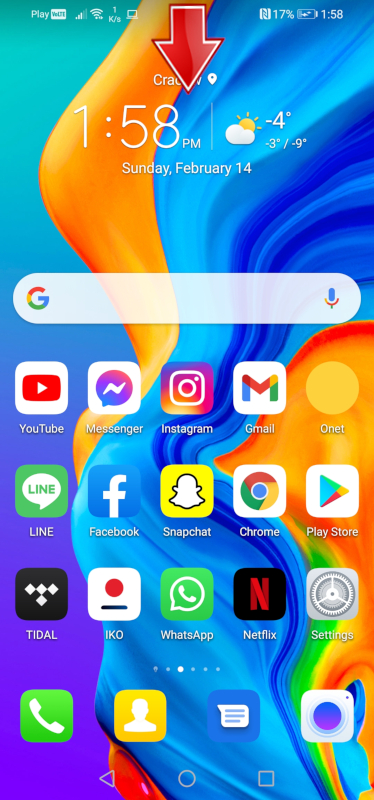
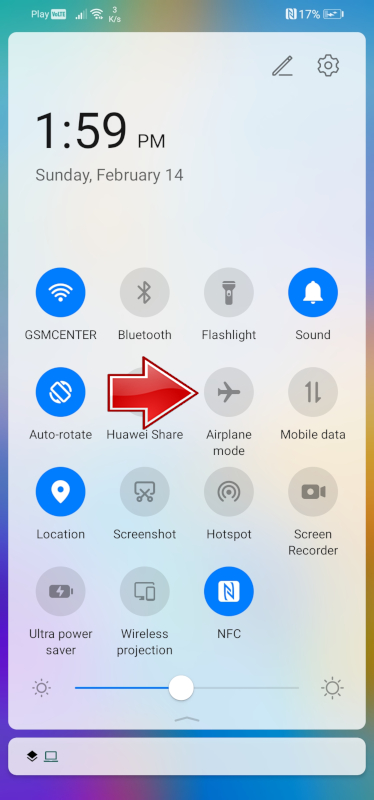
Перейдите в « Настройки» на телефоне, затем прокрутите вниз и найдите « Мобильная сеть». Наконец, снимите отметку с режима полета.
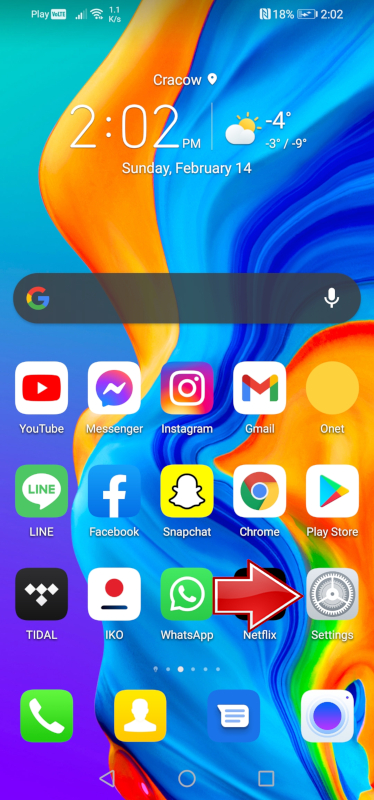
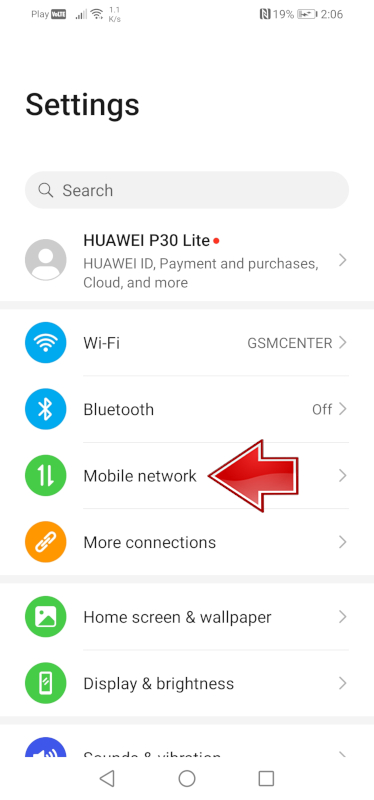
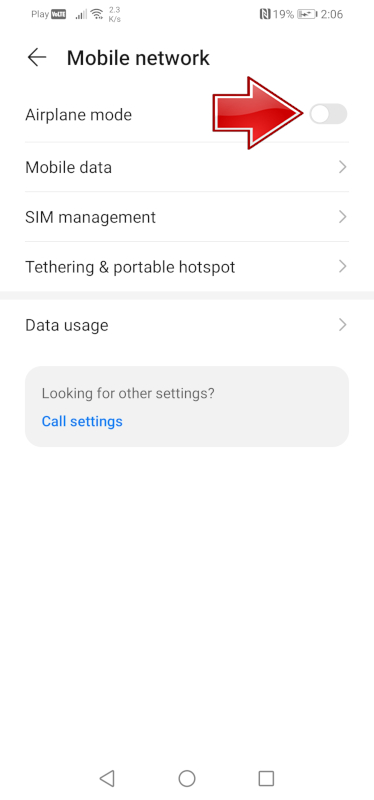
3. Выключите устройство.
Это решение может показаться довольно нелепым, но если оно не сработает, выключите его, а затем снова включите. По сути, после перезапуска устройства вы пытаетесь дать устройству второй шанс подключиться к чужой сети. Ваше устройство может иметь ошибку и поэтому не может подключиться к сети. Перезапуск устройства может решить проблему сам по себе. Иногда самые простые методы оказываются лучшими.
4. Обновление ПО
Вы хотите убедиться, что на вашем устройстве установлена последняя версия программного обеспечения? В настоящее время многие устройства обновляются автоматически, однако стоит проверить, поскольку программное обеспечение вашего телефона может вызывать проблемы с подключением. Итак, как мы можем проверить, обновлено ли наше программное обеспечение? Ниже приведены шаги для проверки. Однако помните, что вы должны быть подключены к Wi-Fi. Перед обновлением программного обеспечения убедитесь, что вы создали резервную копию данных на устройстве. Если вы не знаете, как это сделать, ознакомьтесь с разделом Как сделать резервную копию данных на Android.
1. Сначала перейдите в Настройки на вашем телефоне.
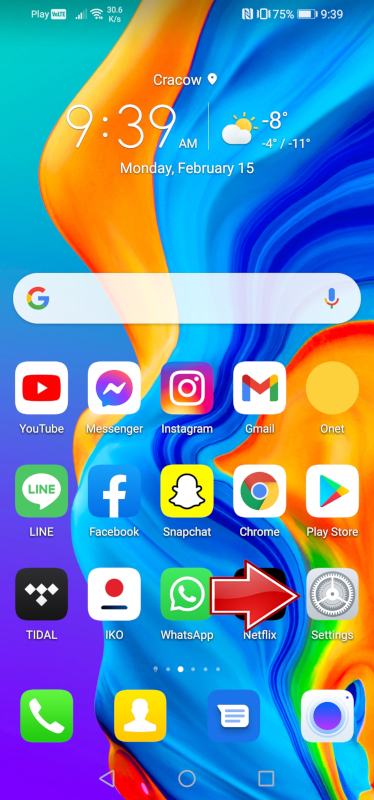
2. Теперь прокрутите вниз и найдите параметр « Система и обновления» .
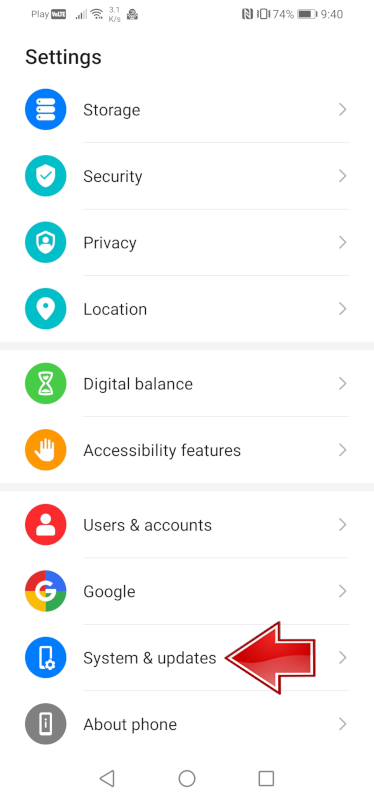
Отлично, теперь выберите Обновление ПО.

Последний шаг – нажать кнопку Проверить наличие обновлений . Если на вашем телефоне уже установлена последняя версия, вы увидите информацию выше.

5. Сбросить настройки сети
Когда мы сбрасываем настройки сети, мы обычно пытаемся исправить любые ошибки в наших подключениях. Сброс настроек сети вернет ваши Wi-Fi, Bluetooth, VPN и сотовые соединения к их заводскому состоянию. Очень важно вернуть эти четыре вызова на новый телефон. Вы не потеряете важные данные на своем устройстве после сброса настроек сети, но помните, что всегда рекомендуется создавать резервную копию своих данных перед выполнением любых сбросов, чтобы оставаться в безопасности.
Что вы потеряете:
Автоматическое подключение к Wi-Fi, вам необходимо повторно подключиться к домашнему или рабочему Wi-Fi-подключению и повторно ввести пароли.
Автоматическое подключение для устройств Bluetooth , вам нужно будет снова выполнить сопряжение устройств Bluetooth.
Настройки VPN будут удалены, вам придется повторно войти в настройки VPN.
VPN подходит не всем, потому что у многих людей VPN может не быть.
Ниже мы описали, как можно сбросить настройки сети.
1. Сначала перейдите в настройки вашего телефона.
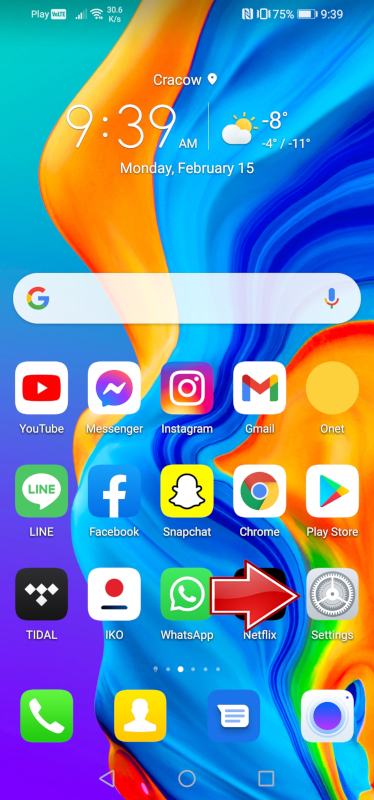
2. Прокрутите вниз и найдите вкладку «Система и обновления ». Нажмите здесь.
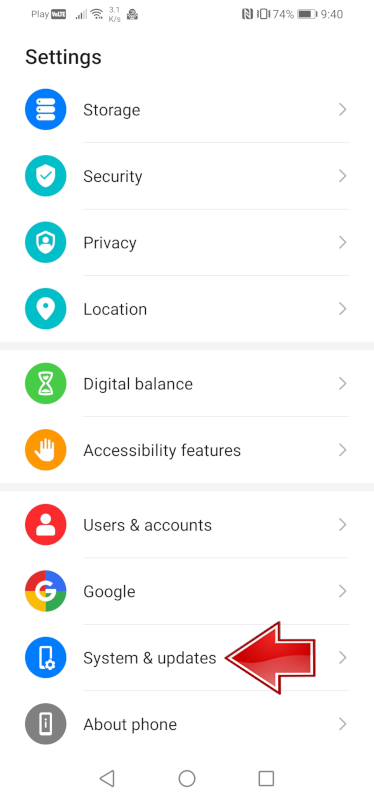
3. Отлично, теперь найдите в списке параметр « Сброс» и введите его.

4. Выберите Сбросить настройки сети из доступных вариантов.
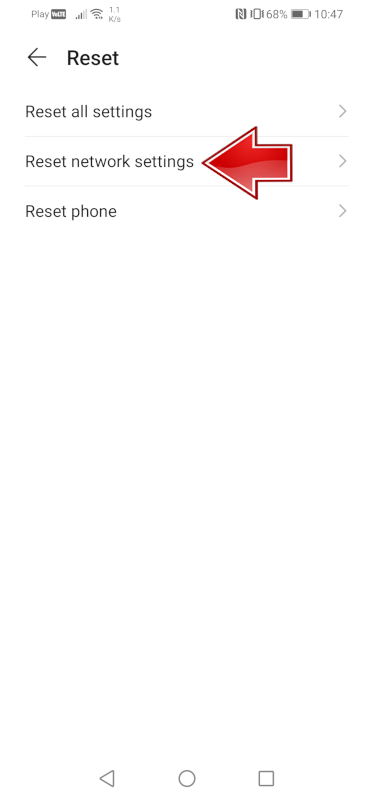
5. Последний шаг – подтвердить сброс, для этого нажмите кнопку Сбросить настройки сети . На экране должна появиться клавиатура для ввода PIN-кода устройства.
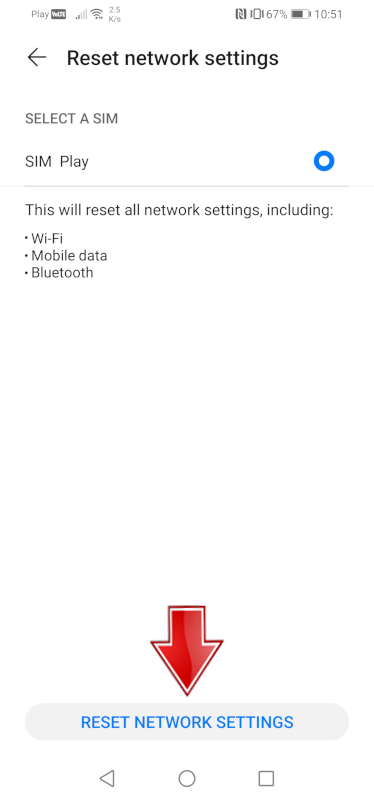
6. Извлеките SIM-карту
Выключите телефон и выньте SIM-карту из устройства. Подождите 30 секунд. Вставьте SIM-карту обратно и включите телефон. Это может исправить любые проблемы с подключением.
Как вынуть симку, если она не хочет выходить из устройства?
Вы можете использовать для этого серьгу, если она у вас есть. Можно также проверить скрепку, которую вы можете найти, например, на стойке регистрации отеля.
7. Настройки сотовой связи
Если у вас возникла проблема, из-за которой вы не можете использовать подключение к мобильной передаче данных за границей, нам необходимо убедиться, что роуминг данных включен. Однако, если вы не хотите использовать подключение для передачи данных по сотовой сети, вам необходимо отключить мобильные данные и роуминг данных.
Если это проблема, при которой у вас вообще нет сигнала, вы можете:
Измените сетевой режим
Сетевой режим обычно устанавливается на автоматическое подключение 4G / 3G / 2G. Однако, если есть проблемы с сетью 4G, телефон может не подключиться к сети 3G или 2G. Вы можете вручную выбрать эти параметры в сетевом режиме.
Выбрать сеть вручную через операторов сети
Обратите внимание, что в роуминге вы можете использовать все доступные сети. Сеть, к которой вы подключаетесь автоматически, может не работать в вашем регионе. Например, если вы были в Испании и ваш телефон подключается к Orange ES, вы можете попробовать подключить его к Vodafone ES, поскольку в сети Orange могут возникать проблемы с услугой. Узнайте, как включить роуминг данных, изменить режим сети и вручную выбрать сеть ниже.
1. Сначала перейдите в настройки вашего телефона.
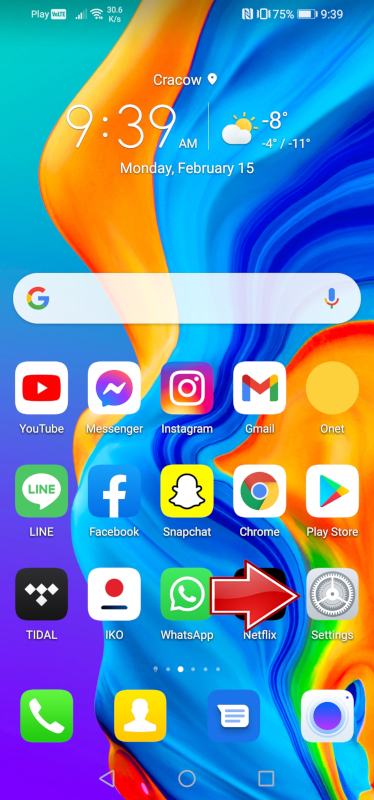
2. Теперь выберите вкладку « Мобильные сети ».
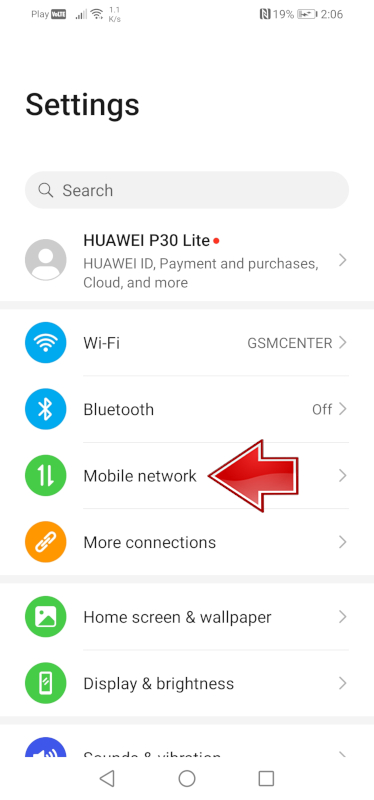
3. Щелкните Мобильные данные.

4. Выберите предпочитаемый сетевой режим из списка меню.

5. Включите роуминг данных, если у вас возникли проблемы с подключением к мобильной передаче данных. Щелкните Network Mode (Сетевой режим), чтобы изменить свой режим на 3G или 2G .
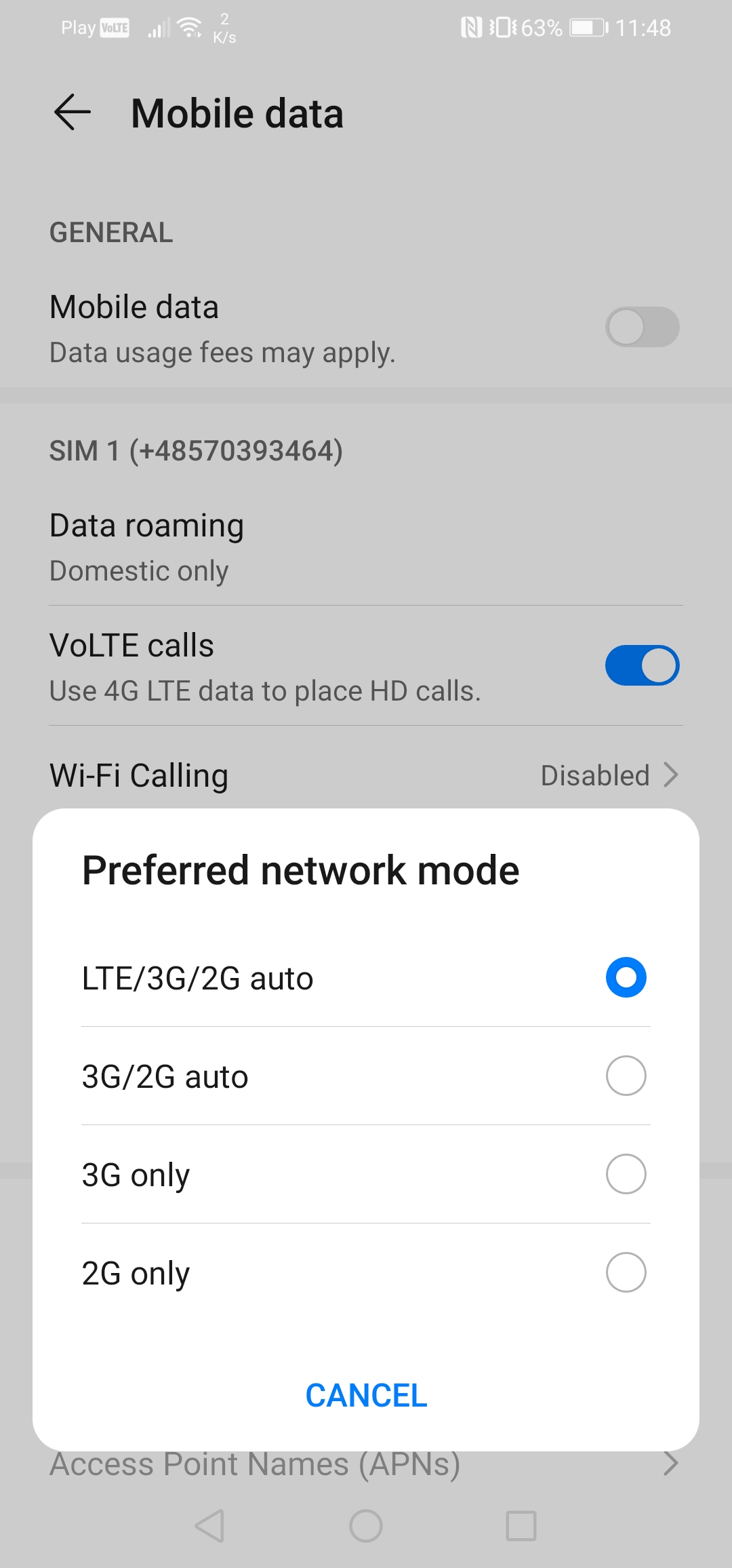
Вы также можете изменить положение вручную.
1. Как и раньше, перейдите в « Настройки»> «Мобильная сеть»> «Мобильные данные». Теперь выберите оператора связи из списка.
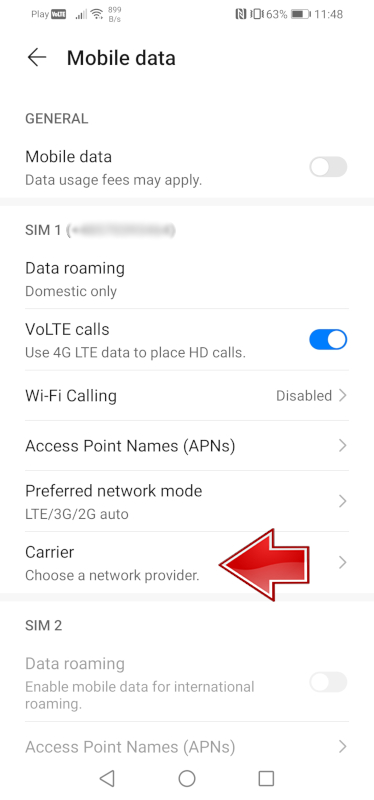
2. Чтобы установить оператора вручную, снимите флажок « Автоматически» .

3. Теперь все, что вам нужно сделать, это подтвердить, нажав ОК.
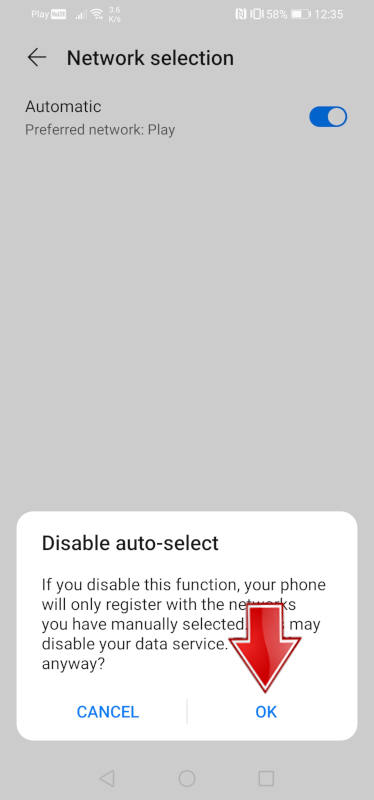
8. Используйте приложение для подключений WiFi.
Если после полного решения проблемы у вас все еще возникают проблемы, попробуйте использовать приложение для подключения к Wi-Fi. Есть много приложений, которые можно бесплатно загрузить из магазина Google Play, из которых можно совершать звонки.
Вот некоторые из приложений, которые вы можете использовать:
WhatsApp
Instagram
Skype
Линия
Facebook Messenger
Viber
Подписывайтесь на нас




Добавлено 2021-02-15 14:00 по -Просмотрено 106755 раз.
Содержание
- Передача данных в роуминге
- Как включить передачу данных в роуминге
- Простыми словами о роуминге в мобильной связи
- Что такое роуминг в мобильной связи
- Что такое роуминг данных
- Внутрисетевой, национальный и международный роуминг
- Отмена внутрисетевого роуминга в России
- О параметрах роуминга сотовых данных для iPhone и iPad
- Отключение роуминга данных или подготовка к поездке
- Покупка тарифного плана роуминга у своего оператора
- Покупка тарифных планов роуминга для карт eSIM и Apple SIM
- Покупка или аренда местных SIM-карт
- Проверка использования данных
- Получение помощи при возникновении проблем с роумингом в зарубежной поездке
- Интернет в роуминге — как не попасть на деньги
- Отключить интернет в роуминге
- Интернет роуминг с отключенной передачей данных
Передача данных в роуминге
Если Вы находитесь за пределами действия вашего сотового оператора, но при этом вам необходимо воспользоваться своим смартфоном, в этом случае можно использовать сеть другого, доступного в данный момент оператора. Для этого необходимо настроить функцию передачи данных в роуминге. Это же касается и осуществления звонков в роуминге.
Как включить передачу данных в роуминге

- Зайдите в меню «Настройки».
- Выберите пункт «Мобильный интернет».
- Поставьте галочку напротив пункта «Передача данных в роуминге».
*Помните, что передача и прием данных в сети другого оператора может повлечь за собой достаточно ощутимые расходы, поэтому перед включением этой функции лучше заблаговременно ознакомится с расценками на услуги роуминга, как у своего оператора, так и у оператора той сети, к которой Вы планируете подключаться.
источник
Простыми словами о роуминге в мобильной связи
Сейчас трудно найти человека, у которого не было бы самого простого мобильного телефона. Ежедневно миллионы людей решают рабочие вопросы, обсуждают дела или просто поздравляют друг друга с праздниками посредством сотовой связи. Удобно то, что для общения не обязательно находиться на территории одной страны. Всё что нужно – подключить роуминг для своего номера телефона. Давайте разберемся что такое роуминг в мобильной связи, как работает и где используется.
Что такое роуминг в мобильной связи
Понятие «роуминг» или «roaming» пошло от английского слова «roam», что в переводе означает «бродить, странствовать». Впервые технология стала доступной после появления мобильной GSM-связи. Подключение такой услуги открывает перед абонентом возможность совершать звонки практически из любой точки мира, где поддерживается сотовая связь.
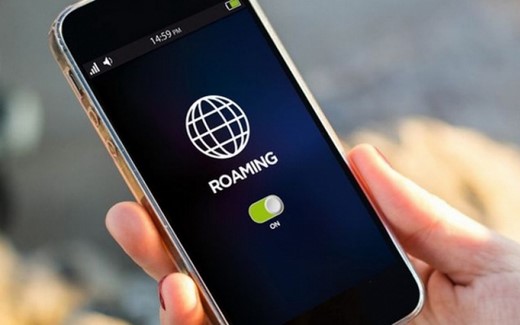
Принцип работы роуминга довольно простой. Если вызов осуществляется за пределами родной страны или территорией действия вашего мобильного оператора, то сигнал сначала передается на ближайшую вышку сотовой связи, а затем уже на местную подстанцию. Для корректной работы услуги требуется поддержка со стороны зарубежного оператора, через оборудование которого проходит сигнал. Бесплатно расходовать ресурс своих вышек не одна компания не согласится, поэтому местный оператор мобильной связи оплачивает определенную сумму, указанную в договоре. Именно из-за этого роуминг для обычных пользователей такой дорогой.
Что такое роуминг данных
Наверное, каждый пользователь смартфона встречал в настройках телефона такие пункты как «передача данных» и «роуминг данных». Под словом «данные» понимается любая информация, которую пользователь передает в сети. Данные передаются при просмотре сайтов, открытии видеороликов и отправке сообщений. Если говорить простыми словами, то «передача данных» это обычный мобильный Интернет, которым вы пользуетесь в сети родного оператора.
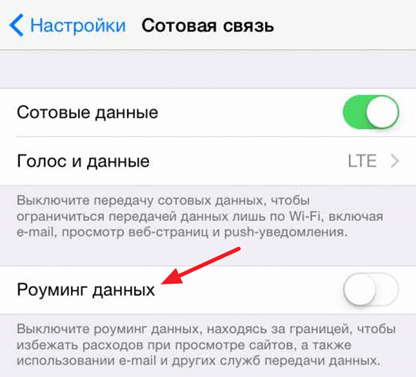
Роуминг данных – это передача данных при работе в режиме роуминга. Если опция «роуминг данных» выключена, то при работе в сети зарубежного мобильного оператора вы не сможете использовать мобильным интернетом через GPRS, EDGE, 3G или LTE. В то же время, если активировать данную опцию в сети собственного мобильного оператора, то ничего не поменяется. Но если она будет включённой при работе в роуминге – вам придётся оплатить немаленький счет за связь.
Внутрисетевой, национальный и международный роуминг
В зависимости от региона использования и других особенностей выделяют следующие виды роуминга:

- Внутрисетевой. Применяется для общения на территории одной страны, но в разных ее регионах. Оператор сотовой связи остается одним и тем же, но в зависимости от местоположения меняются тарифы. Такой тип роуминга был успешно отменен в России 1 июня 2019 года.
- Национальный. Такой тип роуминга актуален в тех странах, где работает много небольших операторов мобильной связи у которых нет полного покрытия всей страны. При отсутствии покрытия телефон просто переключается на другого оператора, который работает в данном регионе.
- Международный. Позволяет общаться за пределами родной страны, с использованием вышек зарубежных операторов связи. В последнее время становится всё менее востребованным, так как большинство людей переходят на мессенджеры и социальные сети.
- Межстандартный. В своей работе использует сети разных типов и стандартов.
- Роуминг данных. С его помощью можно пользоваться мобильным Интернетом за пределами родной страны. Услуга дорогая, поэтому спрос на нее небольшой.
Отмена внутрисетевого роуминга в России
В России на протяжении многих лет обговаривался вопрос об отмене роуминга внутри страны. Планировалось, что тарифы на звонки и сообщения никак не будут меняться, в независимости от того, в каком регионе находится человек. И 1 июня 2019 года премьер-министр Дмитрий Медведев подписал постановление об отмене внутрисетевого роуминга.
Теперь мобильные операторы не имеют права взимать дополнительную плату за то, что пользователь совершает звонок не с домашнего региона. Тарифы всегда будут оставаться одинаковыми, что позволит расширить сферу использования мобильной связи. Для обычных людей подписание постановления имеет следующие выгодные стороны:
- отсутствие платы за входящие звонки;
- низкая стоимость минуты разговора;
- недорогие SMS и MMS сообщения из любой точки России;
- привычный тариф для мобильного Интернета;
К сожалению, проблемы с отменой внутрисетевого роуминга наблюдаются на территории Чукотки и Сахалина, где до сих пор используется спутниковая связь.
Таким образом, роуминг – услуга, позволяющая совершать звонки в независимости от своего местоположения. Но, ее подключение возможно только при наличии договора между местным и зарубежным оператором сотовой связи.
источник
О параметрах роуминга сотовых данных для iPhone и iPad
Включение и отключение роуминга данных, подготовка к зарубежным поездкам и другие сведения.
Отключение роуминга данных или подготовка к поездке
Хотите избежать расходов на роуминг, потому что прибыли в место назначения без международного тарифного плана? Отключите передачу данных по сотовой сети и роуминг данных. 1,2 Откройте «Настройки» и нажмите «Сотовая связь», «Сотовые данные» или Mobile Data (Мобильные данные). Выключите «Сотовые данные», затем нажмите «Параметры данных» и выключите «Роуминг данных».
Все еще планируете поездку? Вот три способа подготовки:
Покупка тарифного плана роуминга у своего оператора
До отъезда: чтобы избежать сборов и повышенных тарифов, позвоните своему оператору сотовой связи или зайдите на его сайт для выбора тарифного плана международного роуминга.
После прибытия: откройте «Настройки». Нажмите «Сотовая связь», «Сотовые данные» или Mobile Data (Мобильные данные). Затем нажмите «Параметры данных» и включите «Роуминг данных» и другие параметры, предложенные оператором связи.
Покупка тарифных планов роуминга для карт eSIM и Apple SIM
До отъезда: если у вас iPad с картой eSIM или Apple SIM, вам доступен выбор тарифных планов сотовой связи от избранных операторов более чем 90 стран, регионов и территорий.
После прибытия: выберите «Настройки» > «Сотовые данные» и купите тарифный план роуминга, отвечающий вашим потребностям.
Покупка или аренда местных SIM-карт
До отъезда: обычно 3 есть возможность купить или арендовать SIM-карту для конкретной страны или региона. Дополнительные сведения можно найти в путеводителях и на туристических веб-сайтах, посвященных нужной стране или региону.
После прибытия: замените текущую SIM-карту на новую. Исходная карта потребуется вам по возвращении домой, поэтому уберите ее в надежное место.
- Когда параметры «Сотовые данные» и «Роуминг данных» отключены, значок сотовых данных в строке состояния не должен отображаться. Узнайте больше о настройках и использовании передачи данных по сотовой сети.
- Apple Watch Series 3 (GPS + Cellular) и Apple Watch Series 4 не поддерживают роуминг данных. При использовании роуминга данных на устройстве iPhone часы Apple Watch Series 3 (GPS + Cellular) (GPS + Cellular) или Apple Watch Series 4 могут использовать только Wi-Fi или подключение iPhone к сотовой сети.
- Для использования купленных или арендованных SIM-карт необходимо устройство iPad (Wi-Fi + Cellular), разблокированный iPhone или iPhone без SIM-карты.


Проверка использования данных
В случае превышения лимитов использования данных, установленных международным тарифным планом, передача данных может прекратиться или замедлиться. Чтобы проверить использование данных, откройте «Настройки» и нажмите «Сотовая связь», «Сотовые данные» или Mobile Data (Мобильные данные). Затем просмотрите раздел «Сотовые данные».

Получение помощи при возникновении проблем с роумингом в зарубежной поездке
- Включите авиарежим примерно на 30 секунд. Затем снова отключите его и подождите, пока iPhone автоматически выберет оптимальную сеть.
- Если в строке состояния iPhone отображается «Нет сети», откройте «Настройки» и нажмите «Сотовая связь», «Сотовые данные» или Mobile Data (Мобильные данные). Нажмите «Параметры данных» и убедитесь, что параметр «Роуминг данных» включен. Затем обратитесь к оператору сотовой связи, чтобы убедиться, что международный роуминг для вашей учетной записи включен.
- Если после прибытия дата и время неверны, выберите «Настройки» > «Основные» > «Дата и время» и убедитесь, что функция «Автоматически» включена.
Все еще нужна помощь? Если да, сделайте следующее:
- Выберите «Настройки» > «Сотовые данные» > «Сотовая сеть передачи данных» и отключите параметр «Автоматически». Дождитесь отображения доступных сетей. Это может занять две минуты.
- Выберите нужного оператора связи.
- Вернитесь на основной экран «Настройки» и подождите, пока iPhone или iPad подключится к сети.
- Если вам все еще нужна помощь, попробуйте другую SIM-карту или обратитесь к оператору связи за дополнительными сведениями.
источник
Интернет в роуминге — как не попасть на деньги
Думаю, каждый из нас слышал нашумевшие истории о том, как кто-то вернувшись из отпуска с ужасом обнаруживал астрономические счета за мобильную связь в роуминге. Чаще всего эти истории повествовали о мобильном интернете. Давайте разбираться как не повторить судьбу этих бедолаг и не омрачить хорошие впечатления об отпуске.

Прежде всего необходимо определиться будем ли мы использовать мобильный интернет в принципе. Зачастую он бывает очень полезен в дороге, особенно если Вы арендовали машину. Предположим что Вы решили обойтись без мобильного интернета, но полностью отключить симку нет возможности, например, из-за необходимости входящих и исходящих звонков и SMS. Как избежать того что с Вас сняли деньги за интернет роуминге — об этом читайте ниже.
Отключить интернет в роуминге
Наиболее надежный способ это одновременное отключение мобильного роуминга на уровне телефона или смартфона, а также на уровне самого оператора. Для того чтобы отключить услугу на уровне оператора необходимо обратиться в салон связи либо в личный кабинет. На примере того же МТС, до недавнего времени можно было подключить услугу «Ограничение интернета в международном роуминге», которая к сожалению сейчас отправлена в архив. Остается только одно — отключение всего Мобильного интернета перед вылетом и подключение обратно по прилету.

В принципе этого шага должно быть достаточно, но можно перестраховаться и отключить интернет еще на уровне смартфона. Также бывает необходимо использовать интернет только в определенные дни или часы, когда нужно срочно что-то найти или скачать. Тогда полное отключение мобильного роуминга на уровне оператора не подходит. Как быть в таком случае?
Давайте отключим передачу данных в роуминге на уровне телефона. В Android есть специальный переключатель для этого в меню «Сеть и Интернет -> Мобильная сеть». Выглядит он вот так.

Важно отметить, что для того чтобы отключить передачу данных в роуминге этого недостаточно!
Интернет роуминг с отключенной передачей данных
Даже с отключенным переключателем «Интернет-роуминг» какие-то данные могут все равно могут передаваться из-за особенностей работы 4G. Тот же Tele2 об этом пишет на своем официальном сайте. Если Ваш телефон поддерживает 4G, то необходимо принудительно его перевести в режим 3G и ниже. В Android это делается в том же меню «Сеть и Интернет -> Мобильная сеть».

Необходимо выбрать пункт WCDMA (предпочтительно)/GSM.
Хорошо, думаете это все? Не тут-то было. Многие пользователи жалуются на то, что из выписки видно, что телефон выходит в интернет каждый час (!) и скачивает некоторый (зачастую, очень небольшой) объем данных. Что бы это могло быть? Обновления системы? Push-уведомления? Нет, в большинстве случаев это навигация.
Дело в том, что современные телефоны научились определять местоположение не только по сигналу от спутников, но и на основе информации от wifi-сетей и сетей мобильного оператора. А для этого они могут использовать траффик в роуминге даже с отключенной передачей данных и ни одна системная утилита его не увидит, в отличие от заботливого биллинга оператора.
Теперь идем в другое меню на Android, располагается оно по пути «Настройки -> Блокировка экрана и безопасность -> Местоположение».

В нем необходимо выставить навигацию только по GPS как это показано на картинке ниже.

На этом всё, не забудьте вернуть настройки в исходное положение по возвращении домой. 🙂
источник
В настоящее время у каждого пользователя есть как минимум один мобильный телефон, что гарантирует его подключение к Интернету, где бы он ни находился. Подчиняться оператору почти факт, будь то оплата абонентской платы контракт или получить предоплаченную линию, последний один из самых популярных.
Мобильные соединения используются всеми, чтобы иметь возможность звонить, отправлять SMS, использовать приложения для обмена сообщениями и выполнять многие другие задачи, включая, например, серфинг в Интернете. Любой пользователь имеет скорость передачи данных, важно, когда речь идет о возможности использовать наш терминал для доступа в Интернет, который обычно составляет от мегабайт до гигабайт в месяц.
Почти наверняка вы слышали термин «роуминг данных» от члена семьи, друга или той же компании, в которой вы работаете. Что такое роуминг данных? В этой статье мы подробно объясним, для чего он нужен и когда вам нужно его активировать, а может быть, и не нужно.
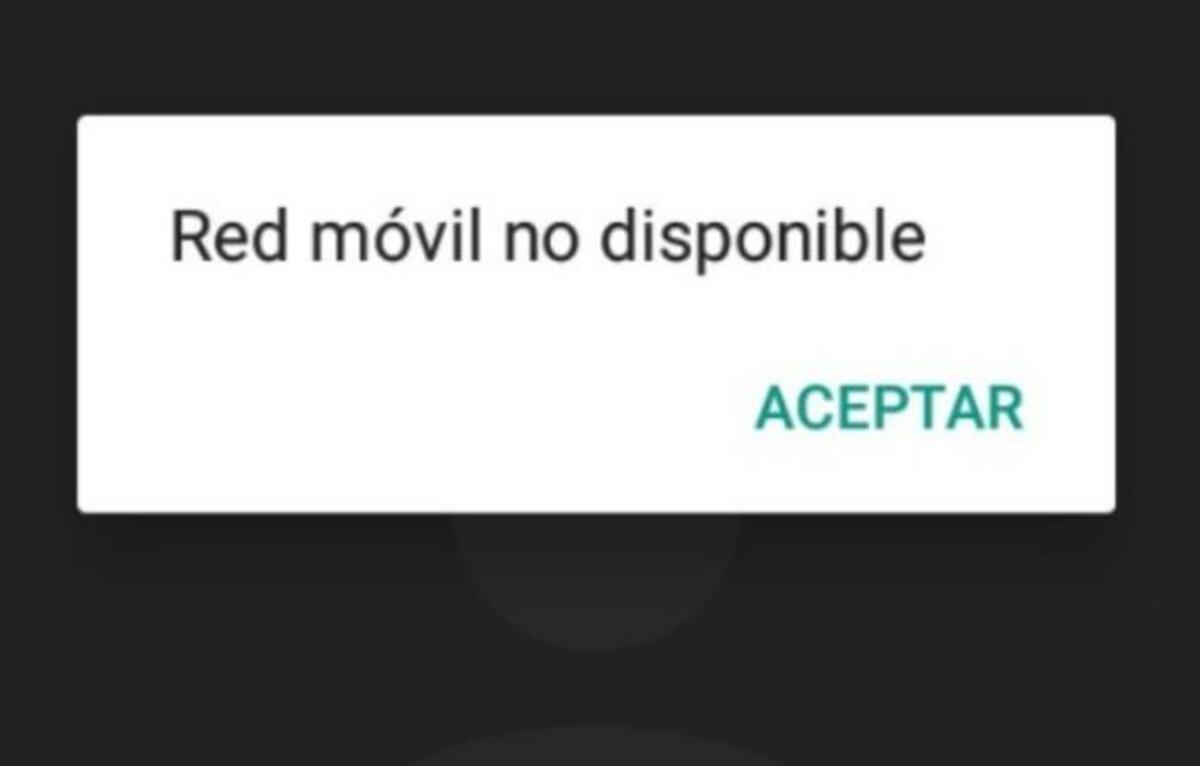
Теме статьи:
Мобильная сеть недоступна: что происходит?
Индекс
- 1 Что такое роуминг данных?
- 2 Когда активировать роуминг данных
- 3 Как активировать интернет-роуминг
- 4 Роуминг, как его активировать при выезде за границу
Что такое роуминг данных?
Роуминг данных известен как действие по подключению к мобильной сети, отличной от нашей собственной., не пользуясь в это время основным и всегда ища ближайший. Вы будете использовать другое покрытие, поэтому вы в любом случае выиграете от другого оператора, что в этом случае информация не будет известна ни в одном из случаев.
Обычно он используется для подключения из-за пределов территории, на которой вы проживаете, идентификация выполняется с использованием имеющейся у вас основной SIM-карты. Преимущество заключается в возможности подключения к сетям, всегда находясь рядом с телефонной станцией, которая быстро подключится к ним, с именем пользователя и паролем.
Если вы собираетесь ее активировать, она уведомит вас сообщением следующего содержания: «Роуминг данных может взиматься дополнительная плата за использование данных. Все равно включить? Помните, что это будет положительно, если вы находитесь за пределами своей страны, аналогично роумингу, хотя с той разницей, что может взиматься дополнительная плата.
Когда активировать роуминг данных
Его следует активировать только тогда, когда у вас нет покрытия с вашим оператором., если он находится за пределами вашего города, попробуйте найти точку рядом с городскими антеннами. Использование смартфона на улице возможно, если ваш оператор достиг соглашения с другими, вполне вероятно, что в вашем счете не будет прямых списаний.
Виртуальные операторы обычно заключают соглашения с операторами рынка, которых сегодня немало, с четырьмя первопроходцами, включая Orange, Movistar, Yoigo и Vodafone. Эти четыре являются основными, хотя прибывают и другие напрямую и продавать свои пакеты, включая мобильную связь.
В зависимости от внешнего оператора, он будет найден по всему покрытию., что обычно хорошо в любом случае, всегда под контролем того оператора и подписанного договора. В этом случае мы всегда можем проконсультироваться с нашей компанией, обо всем перед отъездом, возможен ли роуминг и как его активировать.
Как активировать интернет-роуминг
Активация роуминга данных для достижения мобильного соединения, иногда имеет тенденцию довольно хорошо скрываться и меняться по сравнению с другими моделями телефонов. В Android это похоже почти на большинстве терминалов, оно всегда находится в разделе «Мобильные сети», который скрывает разные вещи, называемые важными.
Эта настройка доступна любому, она вынуждена искать другую связь, помимо тарификации, если она присоединяется к тарифу отличному от вашего. При выборе сети он сделает это автоматически и давая тот, у которого самый высокий уровень, охват имеет важное значение в этих случаях.
Чтобы активировать роуминг данных, Сделайте следующее:
- Разблокируйте телефон и нажмите «Настройки» на вашем устройстве.
- В настройках вы должны найти «Мобильные сети», нажмите на него
- Получите доступ к «Мобильные данные», он покажет вам большое количество опций внутри
- В «SIM 1» он покажет вам «Роуминг данных», переключатель будет отображаться серым цветом, если вы нажмете вправо, вы получите предупреждающее сообщение, примите, несмотря на то, что оно говорит вам о дополнительной оплате
После того, как вы активировали роуминг, у вас есть время, чтобы он нашел сеть поблизости, если это так, вы сможете позвонить и ориентироваться в нем, помня, что они могут взимать с вас плату. Это будет связано с вашим номером, цена что-то неизвестна, она будет зависеть от того, что установлено на тот момент компанией.
Роуминг, как его активировать при выезде за границу
Активировать роуминг в настоящее время проще, чем кажется, возможно отсутствие необходимости звонить соответствующему оператору из самого приложения или из Интернета. Это сделано для того, чтобы один из операторов компании не активировал его в нашем случае, всегда с нашего разрешения и одобрения.
Как и роуминг, использование роуминга позволит нам использовать соединение как для данных, так и для звонков за пределы нашей страны. Это был важный шаг, особенно если вы обычно много путешествуете за границу. и вам нужно быть в рабочем состоянии в те часы, когда вы обычно посещаете другую территорию, кроме вашей.
Чтобы активировать роуминг из приложения, выполните следующие действия:
- Запустите устройство и перейдите в приложение вашего оператора.
- В параметрах телефона перейдите в «Настройки», он покажет вам опцию «Роуминг»., он деактивирован по умолчанию, если вы активируете его, он сообщит вам, что будет подключаться к другому оператору, когда вы отсутствуете и хотите иметь доступ к Интернету и звонкам.
- После того, как вы активируете его, подождите, пока он подключится, он сделает это в одной из сетей, предпочитаемых оператором, у которого обычно есть соглашения с другими телефонными компаниями.
- И вуаля, это быстро, если вы хотите снова деактивировать, войдите в приложение и нажмите переключатель, он должен быть слева
Содержание статьи соответствует нашим принципам редакционная этика. Чтобы сообщить об ошибке, нажмите здесь.
